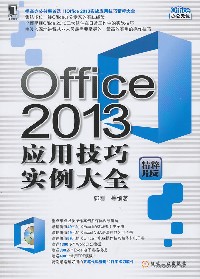
微信扫一扫,移动浏览光盘
简介
《Office 2013应用技巧实例大全(精粹版)》主要讲述了,Office2013是Microsoft公司继Office2010后推出的新一代办公处理软件,与Office2010相比,其功能更加强大,操作更为方便,与网络的结合更加紧密。《Office 2013应用技巧实例大全(精粹版)》从Office2013的基本操作和实际应用人手,全面介绍用户在日常工作中最常用的Word、Excel和PowerPoint三大办公软件的使用技巧。
《Office 2013应用技巧实例大全(精粹版)》分5篇,共20章。第一篇为Office2013基础篇,介绍Office2013的安装、界面的设计和文档的操作等知识。第二篇为Word2013应用篇,介绍Word2013的文本操作、段落和版式以及图文混排等操作的技巧。第三篇为Excel2013应用篇,介绍Excel工作表的操作、数据的分析和处理、公式和函数的应用、表格的打印等技巧。第四篇为PowerPoint2013应用篇,介绍PowerPoint演示文稿的创建,幻灯片中艺术字和图片的使用方法,动画的制作,图像、声音和视频等媒体的使用方式,作品的放映和发布等技巧。第五篇为Office2013高级应用篇,详细介绍组件间的协同办公以及宏和VBA的应用技巧。
目录
前言
第一篇Office 2013基础篇
第1章安装Office 2013和获取帮助
技巧1安装Office 2013
技巧2添加和删除Office 2013组件
技巧3卸载Office 2013
技巧4使用Office 2013自带帮助文件
技巧5了解你的Office
第2章设置Office 2013的操作界面
技巧6在快速访问工具栏中快速增删按钮
技巧7在快速访问工具栏中批量增删命令按钮
技巧8设置陕速访问工具栏的位置
技巧9折叠或显示功能区
技巧10设置功能区提示
技巧11使用快捷键来快速执行操作
技巧12向功能区添加命令按钮
技巧13创建针对特定文件的功能区
技巧14在其他计算机上使用与当前计算机相同的功能区设置
第3章Office文档的基本操作
技巧15创建快捷方式启动Office应用程序
技巧16使用快捷键启动Office应用程序
技巧17使Office启动时窗口总是最大化
技巧18终止Office的启动
技巧19退出Office程序
技巧20创建新文档
技巧21使用模板创建文档
技巧22以副本的方式打开文档
技巧23 以只读方式打开文档
技巧24在受保护视图中查看文档
技巧25快速打开常用文档
技巧26 了解文档的属性
技巧27文档的换名保存
技巧28设置自动文档恢复功能
技巧29更改文档的默认保存格式和保存路径
技巧30将文档转换为PDF文档
第二篇Word 2013应用篇
第4章文本和文档的基本操作
技巧31在文档中输人生僻字
技巧32输入西方姓名文字之间的分隔符
技巧33使用快捷键输入特殊符号
技巧34快速输人常用字符
技巧35使用自动图文集实现常用字符的快速输入
技巧36快速输入重叠字
技巧37在文档中插入日期和时间
技巧38输入20以内的带圈数字
技巧39输入任意带圈数字
技巧40输入上下标
技巧41只给文字添加下划线
技巧42快速为中文注音
技巧43快速创建繁体字文档
技巧44使用鼠标快速选择文本
技巧45使用键盘快速选择文本
技巧46结合使用键盘和鼠标选择文本
技巧47避免选择段落标记的两种方法
技巧48快速移动文本
技巧49使用剪贴板快速复制对象
技巧50 自动打开“剪贴板”窗格
技巧51使用“粘贴选项”标记
技巧52对默认的复制粘贴操作进行设置
技巧53使用智能剪切和粘贴功能
技巧54文本的不同粘贴方式
技巧55快速复制文本格式
技巧56使用“导航”窗格快速查找
技巧57使用通配符进行模糊查找
技巧58为文档快速添加段落标记
技巧59使用搜索代码
技巧60快速替换文档中的图片
技巧61快速更改文本的格式
技巧62调整文档的显示比例
技巧63快速了解文档结构
技巧64拆分文档窗口浏览文档
技巧65并排查看文档
技巧66快速切换和新建文档窗口
技巧67使用阅读视图
技巧68显示过宽的文档
技巧69查看并编辑文档大纲
技巧70 Word 2013常见的定位操作
技巧71使用“转到”命令实现定位
第5章设置文字和段落格式
技巧72更改Word默认文字格式
技巧73隐藏文本
技巧74快速更改字号
技巧75为文字添加着重号
技巧76调整文字和下划线间的距离
技巧77将数字转换为大写汉字
技巧78禁止自动创建超链接
技巧79使文档中能输入直引号
技巧80快速调整字符间距
技巧81为文字添加特殊效果
技巧82使用标尺设置段落缩进
技巧83精确设置段落首行缩进
技巧84快速删除段落前后的空白
技巧85使用“Tab”键调整段落缩进
技巧86调整行间距
技巧87使图片和文本对齐
技巧88将文字竖排
技巧89文字的纵横混排
技巧90合并字符
技巧91制作联合文件头
技巧92创建首字下沉的效果
技巧93制表符的妙用
技巧94在文档中添加项目符号
技巧95为添加项目编号设置陕捷键
技巧96关闭自动添加项目符号和项目编号功能
技巧97创建自己的样式
技巧98将段落样式快速应用到其他段落
技巧99修改段落样式
技巧100将当前文档的段落样式应用到其他文档
技巧101使用样式集
第6章页面和版式的设置
技巧102快速创建文档目录
技巧103在文档中添加网格线
技巧104设置文档页面的大小和方向
技巧105设置页边距
技巧106保存当前页面设置
技巧107在不同页面添加不同的页眉和页脚
技巧108利用制表位快速对齐页眉文字
技巧109制作个性化页眉横线
技巧110为文档添加页码
技巧111在文档中添加章节页码
技巧112在文档的任何位置添加内置样式页码
技巧113在任意位置放置普通数字页码
技巧114使页码从第二页开始
技巧115创建多个分栏
技巧116使段落各占一栏
技巧117使分栏均等
技巧118为文档分页
技巧119为文档添加艺术边框
技巧120用边框装饰段落
技巧121为文档添加文字水印
技巧122创建稿纸文档
技巧123在部分页面使用稿纸格式
技巧124按指定的间隔显示行号
技巧125按段落分页
技巧126让新的章节从奇数页开始
技巧127创建书法字帖
……
第三篇Exce12013应用篇
第四篇PowerPoint 2013应用篇
第五篇Office 2013高级应用篇
第一篇Office 2013基础篇
第1章安装Office 2013和获取帮助
技巧1安装Office 2013
技巧2添加和删除Office 2013组件
技巧3卸载Office 2013
技巧4使用Office 2013自带帮助文件
技巧5了解你的Office
第2章设置Office 2013的操作界面
技巧6在快速访问工具栏中快速增删按钮
技巧7在快速访问工具栏中批量增删命令按钮
技巧8设置陕速访问工具栏的位置
技巧9折叠或显示功能区
技巧10设置功能区提示
技巧11使用快捷键来快速执行操作
技巧12向功能区添加命令按钮
技巧13创建针对特定文件的功能区
技巧14在其他计算机上使用与当前计算机相同的功能区设置
第3章Office文档的基本操作
技巧15创建快捷方式启动Office应用程序
技巧16使用快捷键启动Office应用程序
技巧17使Office启动时窗口总是最大化
技巧18终止Office的启动
技巧19退出Office程序
技巧20创建新文档
技巧21使用模板创建文档
技巧22以副本的方式打开文档
技巧23 以只读方式打开文档
技巧24在受保护视图中查看文档
技巧25快速打开常用文档
技巧26 了解文档的属性
技巧27文档的换名保存
技巧28设置自动文档恢复功能
技巧29更改文档的默认保存格式和保存路径
技巧30将文档转换为PDF文档
第二篇Word 2013应用篇
第4章文本和文档的基本操作
技巧31在文档中输人生僻字
技巧32输入西方姓名文字之间的分隔符
技巧33使用快捷键输入特殊符号
技巧34快速输人常用字符
技巧35使用自动图文集实现常用字符的快速输入
技巧36快速输入重叠字
技巧37在文档中插入日期和时间
技巧38输入20以内的带圈数字
技巧39输入任意带圈数字
技巧40输入上下标
技巧41只给文字添加下划线
技巧42快速为中文注音
技巧43快速创建繁体字文档
技巧44使用鼠标快速选择文本
技巧45使用键盘快速选择文本
技巧46结合使用键盘和鼠标选择文本
技巧47避免选择段落标记的两种方法
技巧48快速移动文本
技巧49使用剪贴板快速复制对象
技巧50 自动打开“剪贴板”窗格
技巧51使用“粘贴选项”标记
技巧52对默认的复制粘贴操作进行设置
技巧53使用智能剪切和粘贴功能
技巧54文本的不同粘贴方式
技巧55快速复制文本格式
技巧56使用“导航”窗格快速查找
技巧57使用通配符进行模糊查找
技巧58为文档快速添加段落标记
技巧59使用搜索代码
技巧60快速替换文档中的图片
技巧61快速更改文本的格式
技巧62调整文档的显示比例
技巧63快速了解文档结构
技巧64拆分文档窗口浏览文档
技巧65并排查看文档
技巧66快速切换和新建文档窗口
技巧67使用阅读视图
技巧68显示过宽的文档
技巧69查看并编辑文档大纲
技巧70 Word 2013常见的定位操作
技巧71使用“转到”命令实现定位
第5章设置文字和段落格式
技巧72更改Word默认文字格式
技巧73隐藏文本
技巧74快速更改字号
技巧75为文字添加着重号
技巧76调整文字和下划线间的距离
技巧77将数字转换为大写汉字
技巧78禁止自动创建超链接
技巧79使文档中能输入直引号
技巧80快速调整字符间距
技巧81为文字添加特殊效果
技巧82使用标尺设置段落缩进
技巧83精确设置段落首行缩进
技巧84快速删除段落前后的空白
技巧85使用“Tab”键调整段落缩进
技巧86调整行间距
技巧87使图片和文本对齐
技巧88将文字竖排
技巧89文字的纵横混排
技巧90合并字符
技巧91制作联合文件头
技巧92创建首字下沉的效果
技巧93制表符的妙用
技巧94在文档中添加项目符号
技巧95为添加项目编号设置陕捷键
技巧96关闭自动添加项目符号和项目编号功能
技巧97创建自己的样式
技巧98将段落样式快速应用到其他段落
技巧99修改段落样式
技巧100将当前文档的段落样式应用到其他文档
技巧101使用样式集
第6章页面和版式的设置
技巧102快速创建文档目录
技巧103在文档中添加网格线
技巧104设置文档页面的大小和方向
技巧105设置页边距
技巧106保存当前页面设置
技巧107在不同页面添加不同的页眉和页脚
技巧108利用制表位快速对齐页眉文字
技巧109制作个性化页眉横线
技巧110为文档添加页码
技巧111在文档中添加章节页码
技巧112在文档的任何位置添加内置样式页码
技巧113在任意位置放置普通数字页码
技巧114使页码从第二页开始
技巧115创建多个分栏
技巧116使段落各占一栏
技巧117使分栏均等
技巧118为文档分页
技巧119为文档添加艺术边框
技巧120用边框装饰段落
技巧121为文档添加文字水印
技巧122创建稿纸文档
技巧123在部分页面使用稿纸格式
技巧124按指定的间隔显示行号
技巧125按段落分页
技巧126让新的章节从奇数页开始
技巧127创建书法字帖
……
第三篇Exce12013应用篇
第四篇PowerPoint 2013应用篇
第五篇Office 2013高级应用篇
Office 2013应用技巧实例大全:精粹版
- 名称
- 类型
- 大小
光盘服务联系方式: 020-38250260 客服QQ:4006604884
云图客服:
用户发送的提问,这种方式就需要有位在线客服来回答用户的问题,这种 就属于对话式的,问题是这种提问是否需要用户登录才能提问
Video Player
×
Audio Player
×
pdf Player
×
亲爱的云图用户,
光盘内的文件都可以直接点击浏览哦
无需下载,在线查阅资料!


